Cómo cambiar el tamaño del texto de una aplicación individual en el iPhone
Miscelánea / / March 24, 2022
Puedes encontrar varios características de accesibilidad en el iPhone Algunos útiles incluyen soporte para audífonos, voz a texto y más. Hace poco, toca atrás se unió a ese club con iOS 15. Sin embargo, uno interesante oculto en el interior es la capacidad de cambiar el tamaño del texto o el tamaño de la fuente para una aplicación específica.

Puede cambiar el tamaño del texto en un iPhone, pero esa configuración se aplicaría a todo el sistema de texto. Entonces, cada texto es demasiado grande o más pequeño dependiendo de su elección. Después de iOS 15, puede establecer un tamaño de texto diferente para cada aplicación. Así es como puedes hacerlo.
¿Qué es el tamaño de texto de la aplicación individual en iPhone?
La aplicación Configuración ofrece una configuración para cambiar el Tamaño del texto, pero eso se aplica a todas las aplicaciones en iOS. No había forma de establecer un tamaño de aplicación de texto personalizado para cada aplicación.
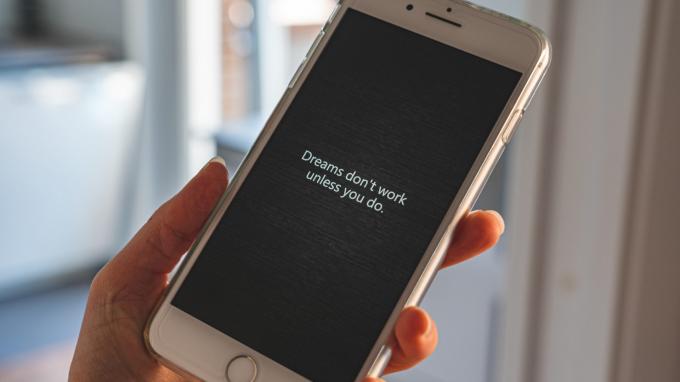
Con el tamaño de texto individual, puede tener texto más pequeño en las aplicaciones de redes sociales y fuentes más grandes para su aplicación de correo electrónico, solo para que las cosas importantes sean más fáciles de leer.
Cómo configurar el tamaño de texto de una aplicación individual en tu iPhone
La opción está disponible para iPhone con iOS 15 o posterior para ajustar el tamaño del texto para aplicaciones individuales. Todos los dispositivos iPhone lanzados después del iPhone 6S son compatibles con esta función. Así es como puedes habilitarlo.
Paso 1: Abra la aplicación Configuración en su iPhone y seleccione la opción Centro de control.

Paso 2: Aquí, verá una lista de todos los conmutadores que ha agregado al centro de control. Desplácese hacia abajo hasta la parte inferior y encontrará Tamaño de texto. Toque el ícono verde '+' al lado.

Paso 3: Esto agregará la opción Tamaño del texto al centro de control. Puede desplegar hacia abajo desde el borde superior derecho de su iPhone para verificar si la palanca aparece en el Centro de control. Si está utilizando un iPhone con un botón de inicio, deslice hacia arriba desde la parte inferior para acceder al centro de control.

Tenga en cuenta que en lugar del ícono '+', ve un ícono rojo '-' junto al Tamaño del texto, lo que indica que la opción Tamaño del texto ya está presente en el centro de control. En tal caso, no tiene que cambiar nada en este menú.

Etapa 4: Ahora que ha agregado el interruptor, abra una aplicación en la que desee cambiar el tamaño del texto. Consideremos la configuración como un ejemplo.

Paso 5: Abra el centro de control en su iPhone y toque el interruptor Tamaño del texto.

Paso 6: Ahora se abrirá una nueva página con un control deslizante para ajustar el tamaño del texto. Puede arrastrar el control deslizante al valor que desee dependiendo de si desea aumentar o disminuir el tamaño del texto.
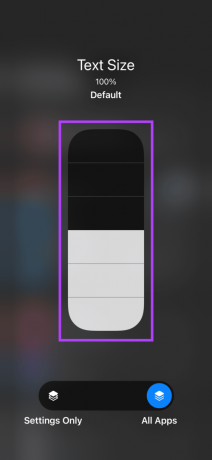
100 % es el tamaño de texto predeterminado, deslizar hacia arriba lo aumentará hasta un 310 % y deslizar hacia abajo lo reducirá a un 80 %. Las palabras "Tamaño del texto" en la parte superior de la pantalla y el valor porcentual que se muestra debajo son indicativos del tamaño del texto actual, por lo que puede usarlo como referencia.
Paso 7: Una vez que haya establecido el tamaño de texto deseado, arrastre el control deslizante horizontal en la parte inferior hasta Configuración solamente. Por supuesto, el nombre de la aplicación diferirá según la aplicación que abra.
Si desea cambiar el tamaño del texto en todas las aplicaciones a este valor, puede dejarlo en Todas las aplicaciones.
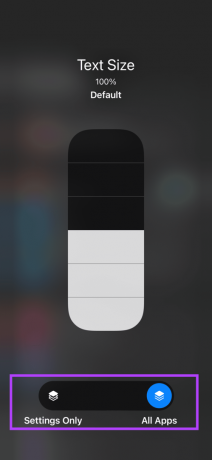
Paso 8: Regrese a la aplicación y verá que el tamaño del texto ha cambiado al valor deseado.
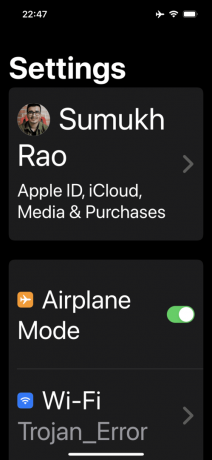
Paso 9: Si el nuevo tamaño de texto es demasiado grande o demasiado pequeño, puede volver al centro de control y cambiarlo según corresponda.
Ahora ha cambiado con éxito el tamaño del texto en una aplicación individual en su iPhone. Repita el mismo proceso desde el Paso 4 en adelante para todas las aplicaciones requeridas.
Use diferentes tamaños de fuente en aplicaciones individuales
Siéntase libre de experimentar con varios tamaños de fuente en diferentes aplicaciones. Las fuentes más pequeñas en un feed de desplazamiento vertical tienen sentido si desea ver más contenido. Un tamaño de texto más grande ayuda a que el contenido sea fácilmente legible, especialmente para personas mayores.
Última actualización el 17 de marzo de 2022
El artículo anterior puede contener enlaces de afiliados que ayudan a respaldar a Guiding Tech. Sin embargo, no afecta nuestra integridad editorial. El contenido sigue siendo imparcial y auténtico.



